- Teil 1: Erstellen Sie eine Sprachnotiz auf dem iPhone
- Teil 2: Hören Sie sich eine Sprachnotiz auf dem iPhone an
- Teil 3: Teilen Sie eine Sprachnotiz auf dem iPhone
- Teil 4: Schneiden Sie eine Sprachnotiz auf dem iPhone
- Teil 5: Benennen Sie eine Sprachnotiz auf dem iPhone um
- Teil 6: Löschen einer Sprachnotiz auf dem iPhone
- Teil 7: iPhone-Sprachnotiz wiederherstellen
Stellen Sie Ihre Daten einfach vom iPhone auf dem Computer wieder her.
Wiederherstellung von iOS-Sprachnotizen: Stellen Sie iPhone-Sprachnotizen mit einfachen Schritten wieder her
 aktualisiert von Lisa Ou / 01. Februar 2021, 09:40 Uhr
aktualisiert von Lisa Ou / 01. Februar 2021, 09:40 UhrIch möchte die Sprachnotiz meines Interviews letzte Woche teilen. Aber mit unbekannten Gründen verloren. Hast du keine Ahnung, wie du sie zurückbekommst? Ist es möglich? Bitte helfen Sie!
Apple bietet im iPhone einen digitalen Voice-Recorder mit der Bezeichnung Voice Memo an. Was ist Sprachnotiz?
Voice Memo ist eine iOS-App, mit der Sie etwas aufnehmen können, das Sie benötigen, z. B. eine Musik, die Sie mögen, ein Interview, einen Sound, den Sie speichern möchten ...
Es ist kein Zweifel, dass ...
Es ist praktisch, eine Sprachnotiz auf Ihrem iPhone aufzunehmen, freizugeben, umzubenennen und zu kürzen.
Sie wundern sich vielleicht ...
Wie? Unten finden Sie, was Sie wissen möchten.

Führerliste
- Teil 1: Erstellen Sie eine Sprachnotiz auf dem iPhone
- Teil 2: Hören Sie sich eine Sprachnotiz auf dem iPhone an
- Teil 3: Teilen Sie eine Sprachnotiz auf dem iPhone
- Teil 4: Schneiden Sie eine Sprachnotiz auf dem iPhone
- Teil 5: Benennen Sie eine Sprachnotiz auf dem iPhone um
- Teil 6: Löschen einer Sprachnotiz auf dem iPhone
- Teil 7: iPhone-Sprachnotiz wiederherstellen
1. Erstellen Sie eine Sprachnotiz auf dem iPhone
Wenn Sie sich schnell an etwas erinnern möchten, können Sie Ihr iPhone ausfischen und auf Ihrem iPhone aufzeichnen. Ihr Telefon ist immer in Ihrer Tasche und Sie können es leicht tun.
Schritt 1Einführung Voice-Memo App auf Ihrem iPhone-Bildschirm.
Schritt 2Tippen Sie auf die rote Aufnahmetaste.
Schritt 3Tippen Sie erneut auf die rote Taste, wenn Sie die Aufnahme jederzeit beenden möchten.
Schritt 4Tippen Sie auf die Erledigt neben der roten Taste, wenn die Aufnahme beendet ist.
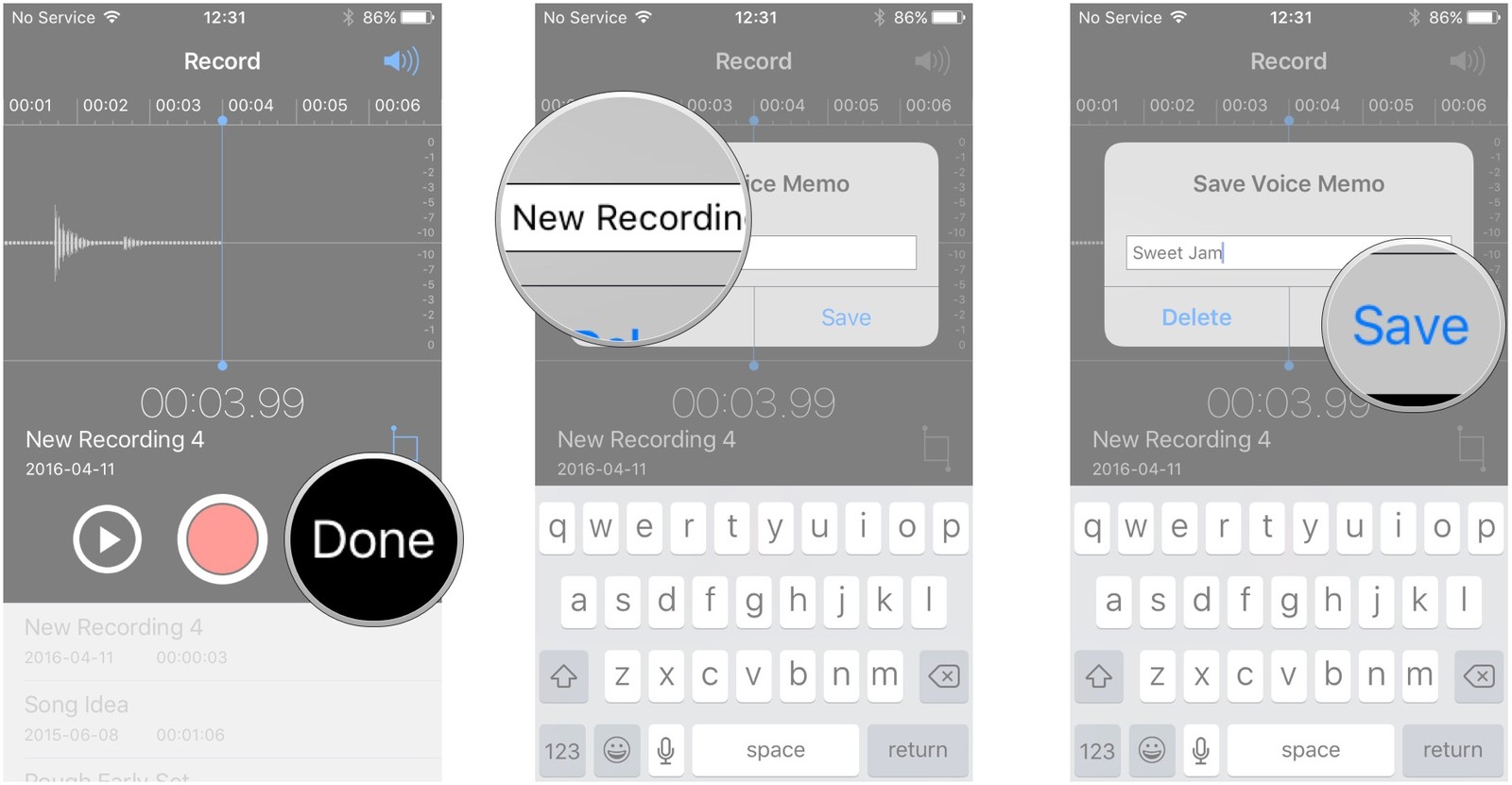
Schritt 5Geben Sie den Namen der Aufnahme ein und dann Speichern um die Sprachnotiz zu speichern.
2. Hören Sie sich eine Sprachnotiz auf dem iPhone an
Nachdem Sie eine Sprachnotiz aufgenommen haben, müssen Sie diese anschließend anhören. Wenn Sie wissen möchten, wie eine Sprachnotiz abgespielt wird, lesen Sie das folgende Tutorial.
Schritt 1Öffne das Voice-Memo App.
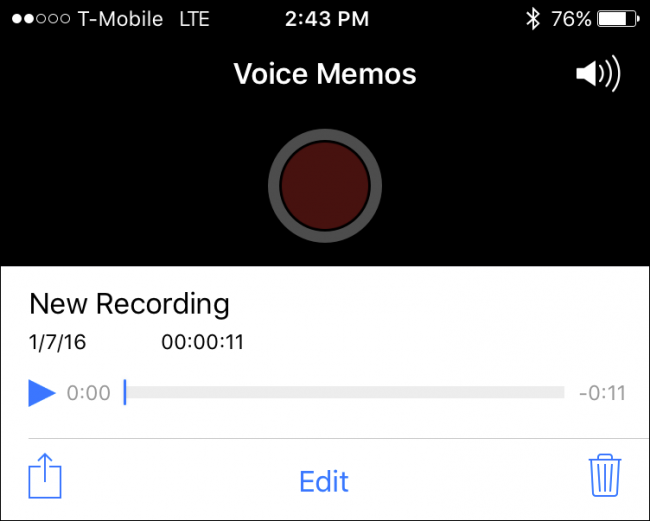
Schritt 2Tippen Sie auf die Sprachnotiz, die Sie anhören möchten.
Schritt 3 Tippen Sie auf die blaue Dreieck-Wiedergabetaste.
3. Teilen Sie eine Sprachnotiz auf dem iPhone
Manchmal haben Sie etwas Nettes aufgenommen und möchten es an Ihre Freunde oder Familienmitglieder senden. Sie können es in der App freigeben.
Schritt 1Führen Sie Voice-Memo App auf dem iPhone.
Schritt 2Wählen Sie aus der Liste der Aufnahmen das Objekt aus, das Sie freigeben möchten.
Schritt 3Tippen Sie auf die Freigabetaste.
Schritt 4Wählen Sie die Art und Weise, mit der Sie teilen möchten.
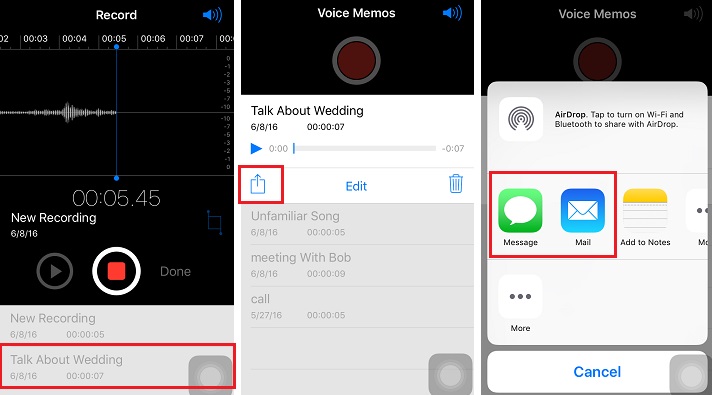
Schritt 5Befolgen Sie die Anweisungen auf dem Bildschirm, um die Sprachnotiz weiterzugeben.
4. Schneiden Sie eine Sprachnotiz auf dem iPhone
Finden Sie, dass die Sprachnotiz zu lang ist? Oder es gibt etwas, das Sie nicht gerne darin sehen.
Es ist ein Glück, dass Sie einen Teil davon schneiden und speichern können.
Schritt 1Wählen Sie die Sprachnotiz aus, die Sie auf Ihrer zuschneiden möchten Sprachnachricht App.
Schritt 2Zylinderkopfschrauben Bearbeiten.
Schritt 3Tippen Sie auf das blaue Quadrat in der Mitte des Bildschirms.
Schritt 4Dann können Sie zwei rote Schieberegler in beide Richtungen sehen. Ziehen Sie, um die Sprachnotiz zu trimmen.
Schritt 5Zylinderkopfschrauben Trim sobald du fertig bist.
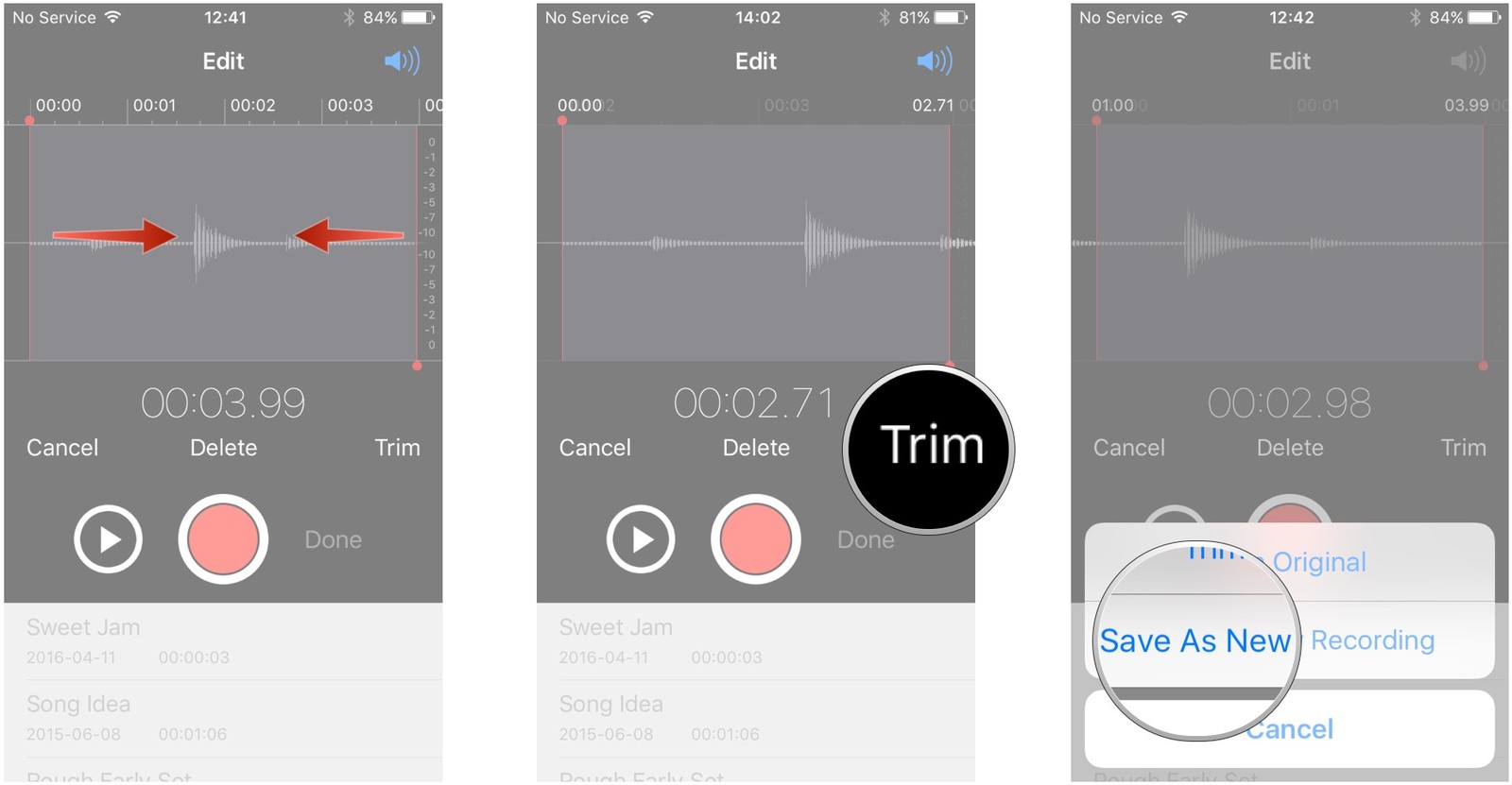
Schritt 6Zylinderkopfschrauben Original schneiden or Als neue Aufnahme speichern wie es Dir gefällt.
5. Benenne eine Sprachnotiz auf dem iPhone um
Einige Benutzer von Sprachnotizen haben die Aufzeichnung dringend ohne einen zufriedenen Dateinamen gespeichert.
Keine Sorge, Sie können es später nach Belieben umbenennen.
Schritt 1Öffne das Voice-Memo auf deinem iPhone.
Schritt 2Tippen Sie auf den Namen der Sprachnotiz, die Sie in der Liste ändern möchten.
Schritt 3Geben Sie den neuen Namen ein.
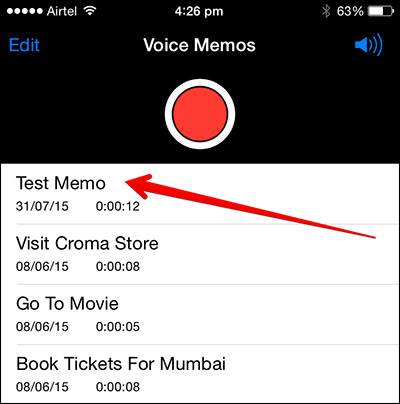
Schritt 4Zylinderkopfschrauben Bearbeiten.
6. Löschen Sie eine Sprachnotiz auf dem iPhone
Um die Aufnahme oder etwas aus Versehen zu testen, können Sie mehrere fast gleiche Sprachnotizen auf Ihrem iPhone speichern. Wie können Sie eine Sprachnotiz auf dem iPhone löschen?
Es gibt verschiedene 3-Methoden zum Löschen von Sprachnotizen. Wenn Sie eine Sprachnotiz nach der anderen löschen möchten, benötigen Sie die erste Option.
Option 1 Einzelne Aufnahme löschen
Schritt 1Öffne das Voice-Memo App.
Schritt 2Wählen Sie eine Sprachnotiz aus, die Sie löschen möchten, und tippen Sie darauf.
Schritt 3Tippe auf den Mülleimer, um ihn loszuwerden.
Sie können nach links wischen, um die Sprachnotiz zu löschen, wenn Sie möchten.
Option 2 Streichen, um eine nach der anderen zu löschen
Schritt 1Starte den Voice-Memo auf Ihrem Gerät.
Schritt 2Suchen Sie die Sprachnotiz, die Sie löschen möchten, und streichen Sie nach links.
Schritt 3Tippen Sie auf Löschen, wenn es angezeigt wird.
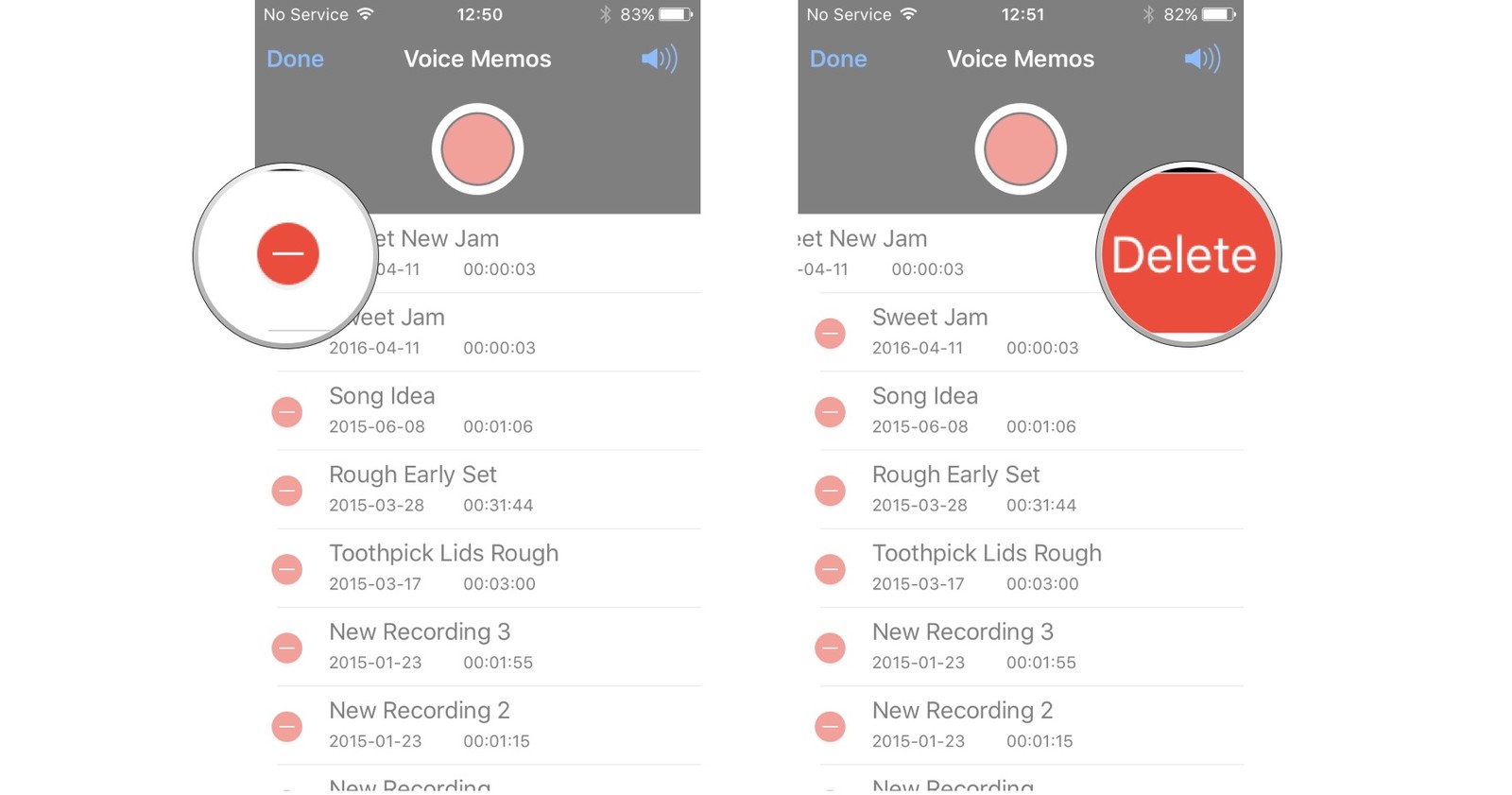
Sie können auch alle Sprachnotizen auf einmal löschen.
Option 3 Mehrere Sprachnotizen gleichzeitig löschen
Schritt 1Tippen Sie im Abschnitt Aufzeichnen auf Bearbeiten.
Schritt 2Tippen Sie auf die Schaltfläche Löschen.
Schritt 3Tippen Sie auf Löschen, wenn es rechts neben der Aufnahme angezeigt wird.
7. IPhone Voice Memo wiederherstellen
Es kommt häufig vor, dass iPhone-Benutzer die Sprachnotiz versehentlich löschen oder sie aus unbekannten Gründen verlieren. Was sollten Sie also tun, wenn Sie diese fehlenden Objekte wiederherstellen möchten?
iCloud und iTunes wären die zwei besten Methoden, um die Wiederherstellungsprobleme für iPhone-Benutzer zu lösen. Es wird nicht sehr kompliziert sein, wenn Sie mit beiden vertraut sind.
Option 1 iCloud
Schritt 1Gehe zu Einstellungen > Allgemeines > zurücksetzen > Alle Inhalte und Einstellungen zurücksetzen zu Setzen Sie das iPhone auf die Werkseinstellungen zurück.
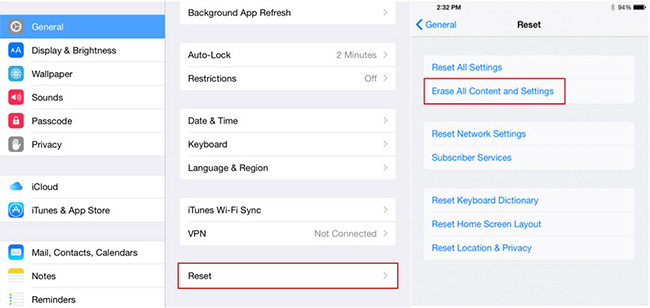
Schritt 2Auf der Anwendungsdaten tippen Sie auf Wiederherstellen von iCloud Backup.
Schritt 3Wählen Sie die Sicherung aus, von der wiederhergestellt werden soll.
Option 2 iTunes
Schritt 1Starte den iTunes auf deinem Computer.
Schritt 2Klicken Sie auf das Gerätesymbol, wenn es angezeigt wird.
Schritt 3Auswählen Summary bilden die Seitenleiste.

Schritt 4Klicken Sie auf Kostenlos erhalten und dann auf Installieren. Backup wiederherstellen in iTunes.
Schritt 5Klicken Sie auf das Gerätesymbol, wenn es angezeigt wird.
Schritt 6Wählen Sie die Sicherungsdatei und dann Wiederherstellen.
Bitte denken Sie daran, dass ...
Diese beiden Optionen überschreiben vorhandene Daten auf Ihrem Gerät, und Sie können nicht auswählen, welche Daten wiederhergestellt werden sollen.
Wenn Sie Daten selektiv wiederherstellen möchten, überprüfen Sie bitte die folgenden hilfreichen Methoden für Sie.
Option 3 FoneLab
Es gibt drei Tools: iPhone Data Recovery, iOS System Recovery und iOS Data Backup & Restore. Nachdem Sie auf der Benutzeroberfläche die iPhone-Datenwiederherstellung ausgewählt haben, können Sie die drei Modi anzeigen iPhone-Daten wiederherstellen.
Wenn Sie keine Sicherungsdateien haben, können Sie iPhone-Daten direkt vom Gerät wiederherstellen.
Andernfalls
Daten aus iCloud- oder iTunes-Sicherungsdateien wiederherstellen ist die richtige Wahl für Sie.
Für iPhone-Benutzer ist es einfach und sicher, Daten direkt vom Gerät wiederherzustellen.
Wie?
Weiter lesen…
Mit FoneLab für iOS können Sie verlorene / gelöschte iPhone-Daten wie Fotos, Kontakte, Videos, Dateien, WhatsApp, Kik, Snapchat, WeChat und weitere Daten von Ihrem iCloud- oder iTunes-Backup oder -Gerät wiederherstellen.
- Stellen Sie Fotos, Videos, Kontakte, WhatsApp und weitere Daten mühelos wieder her.
- Vorschau der Daten vor der Wiederherstellung.
- iPhone, iPad und iPod touch sind verfügbar.
Wiederherstellen von iOS-Gerät
Schritt 1Auswählen Vom Gerät wiederherstellen auf der Schnittstelle.

Schritt 2Schließen Sie Ihr iPhone mit einem USB-Kabel an den Computer an.
Schritt 3Klicken Sie auf Kostenlos erhalten und dann auf Installieren. Scan starten.
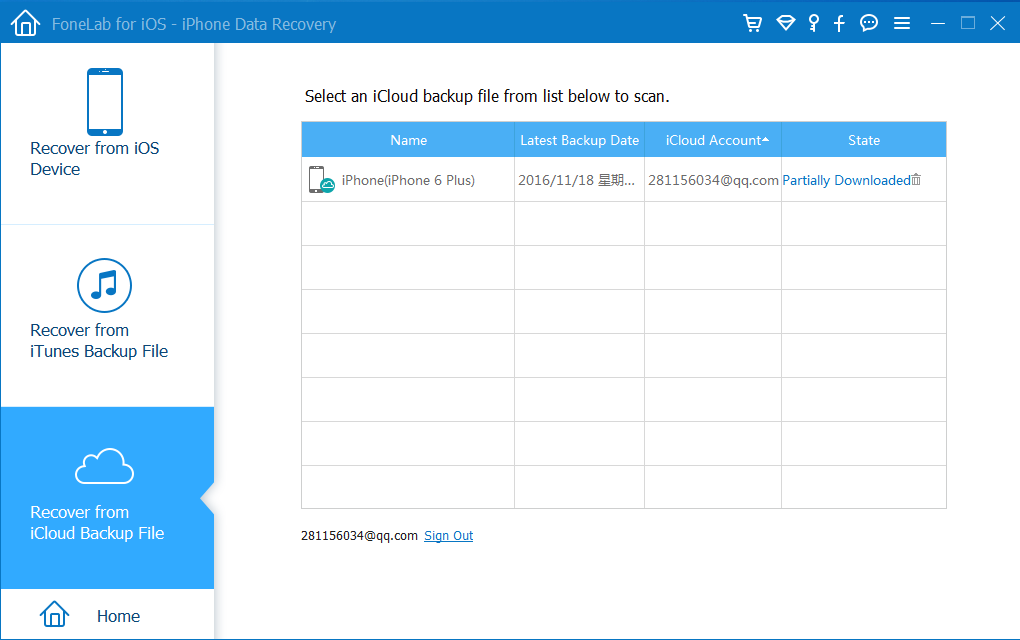
Schritt 4Anschließend können Sie die Scanergebnisse überprüfen und in der Vorschau anzeigen. Wählen Sie Voice-Memo von der linken Seite.
Schritt 5Aktivieren Sie das Kontrollkästchen neben der Sprachnotiz, die Sie wiederherstellen möchten, und klicken Sie dann auf Entspannung.
Wenn Sie Sicherungsdateien haben, finden Sie im Folgenden einige einfache Schritte, die Sie ausführen können Wiederherstellen von Sprachnotizen aus iCloud ohne fachkenntnisse.
Wiederherstellen von iTunes Backup-Dateien
Schritt 1Auswählen Wiederherstellen von iTunes Backup-Dateien.

Schritt 2Laden Sie die bestimmte Sicherungsdatei herunter, die die gewünschten Elemente enthält.
Schritt 3Wählen Sie die gewünschte Sprachnotiz und klicken Sie dann auf Entspannung.
Wiederherstellen von iCloud Backup-Dateien
Schritt 1Auswählen Wiederherstellen von iCloud Backup-Dateien.
Schritt 2Geben Sie Ihr iCloud-Konto und Ihren Passcode ein, um sich bei iCloud anzumelden.

Schritt 3Wählen Sie die richtige iCloud-Sicherungsdatei und laden Sie sie herunter.
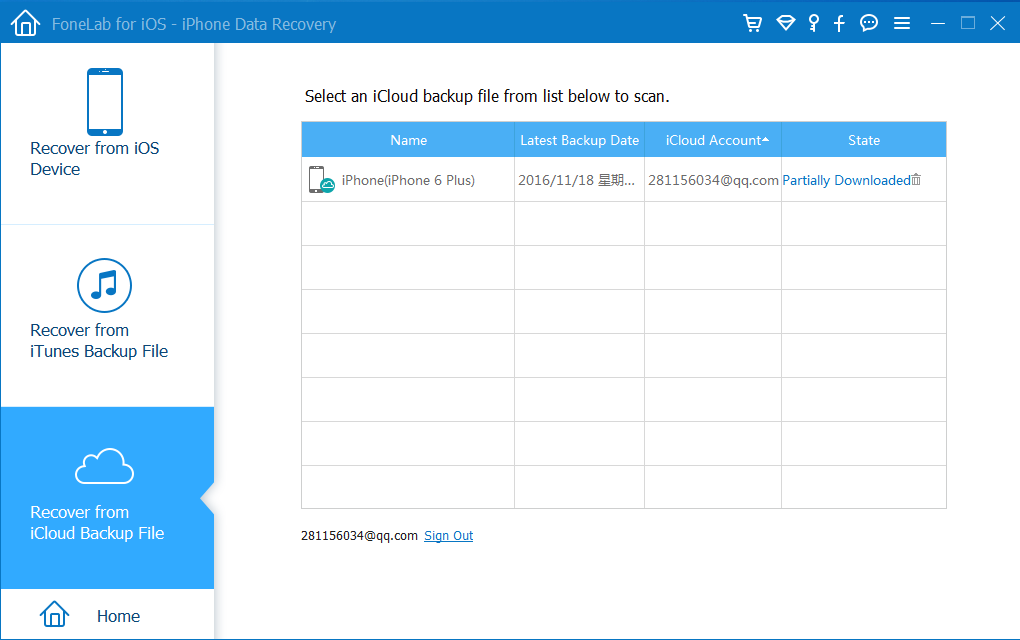
Schritt 4Wählen Sie nach dem Herunterladen die Sprachnotiz aus.
Schritt 5Klicken Sie auf Kostenlos erhalten und dann auf Installieren. Entspannung.
So einfach, richtig?
Sie können dieses Programm herunterladen und anschließend eine kostenlose Testversion für 30-Tage erhalten. Laden Sie es jetzt herunter und probieren Sie es aus!
Mit FoneLab für iOS können Sie verlorene / gelöschte iPhone-Daten wie Fotos, Kontakte, Videos, Dateien, WhatsApp, Kik, Snapchat, WeChat und weitere Daten von Ihrem iCloud- oder iTunes-Backup oder -Gerät wiederherstellen.
- Stellen Sie Fotos, Videos, Kontakte, WhatsApp und weitere Daten mühelos wieder her.
- Vorschau der Daten vor der Wiederherstellung.
- iPhone, iPad und iPod touch sind verfügbar.
